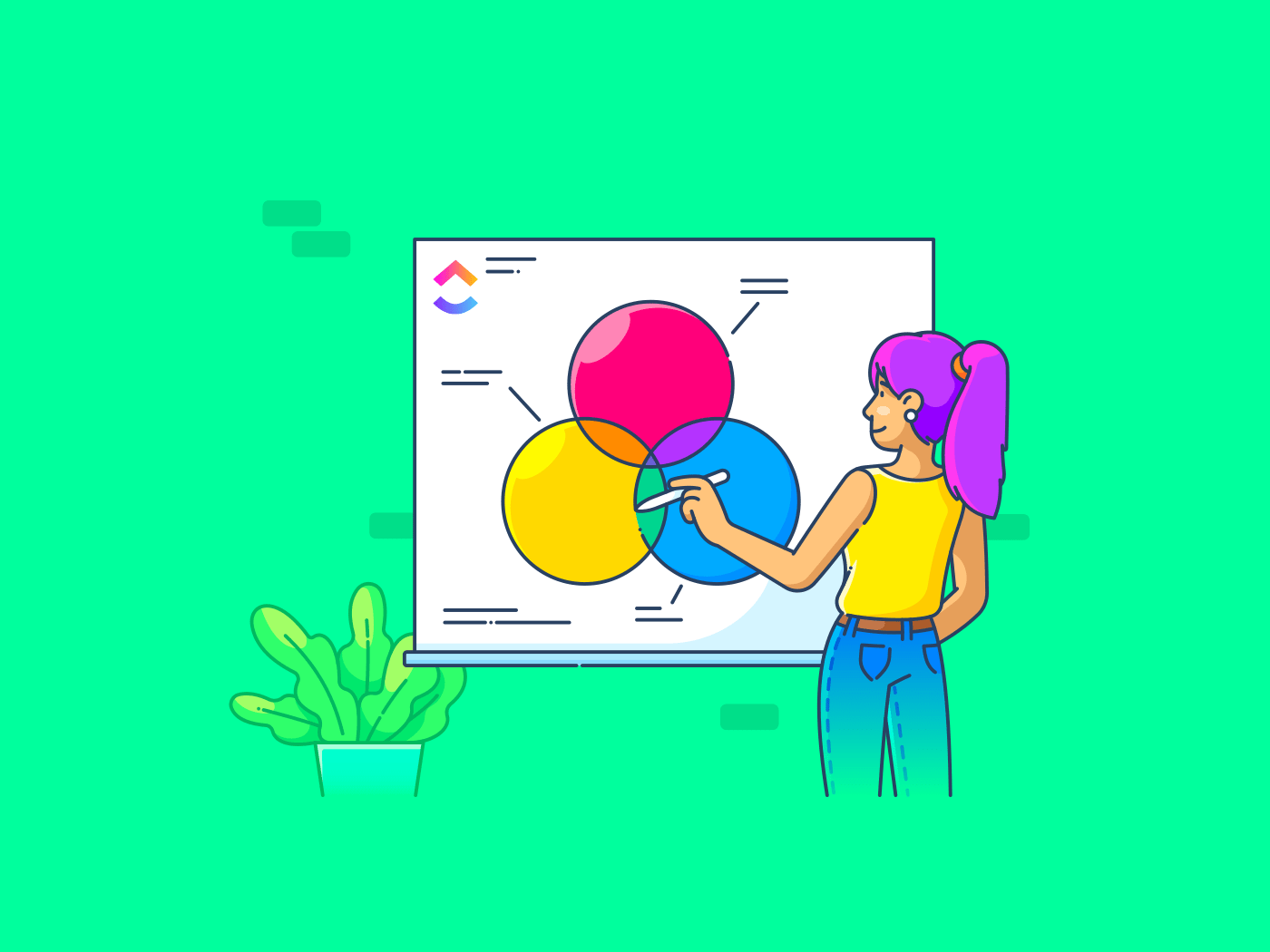Bijna iedereen is bekend met Venn-diagrammen, of heeft er in ieder geval wel eens een gezien.
Een Venn-diagram is een eenvoudige manier om de logische relatie tussen twee of meer items weer te geven. Wat hebben ze gemeen en wat doet ze uit elkaar gaan? Uitgevonden door John Venn in de jaren 1800 zijn Venn-diagrammen essentieel geworden voor presentaties, lessen en rapportages. Ze helpen relaties tussen gegevensreeksen te verduidelijken, waardoor ze waardevolle hulpmiddelen zijn voor docenten, studenten en professionals.
In dit artikel begeleiden we je bij het maken van je eigen Venn-diagrammen in Google Slides. Bovendien introduceren we een sjabloon voor Venn-diagrammen waarmee u tijd en moeite kunt besparen bij het aanpassen van uw afbeeldingen.
Dus als je klaar bent om je zakelijke presentaties te verbeteren, laten we dan beginnen!
Wat is een Venn-diagram?
Een Venn-diagram is een visueel hulpmiddel dat verschillende gegevenssets toont met behulp van overlappende cirkels. Het benadrukt gedeelde en unieke elementen tussen de sets, waardoor het eenvoudig is om complexe informatie over te brengen.
Een Venn-diagram bevat meestal het volgende:
- Twee of meer cirkels: Elke cirkel vertegenwoordigt een andere categorie of groep. Deze cirkels zijn de belangrijkste elementen in je diagram. Als u bijvoorbeeld twee demografische gegevens van klanten vergelijkt, kan één cirkel staan voor 'klanten tussen 18 en 25 jaar' en een andere voor 'klanten die product A kopen'
- Overlappende gebieden: De delen waar de cirkels elkaar overlappen, geven weer wat de categorieën gemeen hebben en worden de universele set genoemd. In het bovenstaande voorbeeld laat het overlappende gebied zien wie beide 18-25 jaar oud zijn en Product A kopen
- Niet overlappende gebieden: Gebieden die elkaar niet overlappen, geven categorieën aan die niets met elkaar te maken hebben. Bijvoorbeeld klanten van 18-25 jaar die Product A niet kopen en klanten die Product A kopen maar niet in de leeftijdscategorie 18-25 jaar vallen

Venndiagram met klanten tussen 18 en 25 jaar, klanten die product A kopen en hun snijpunt
Waarom is dit nuttig? Een goed getekend Venn-diagram kan je helpen de belangrijkste inzichten te zien (en aan investeerders of andere belanghebbenden te laten zien) zonder je te overladen met ingewikkelde nummers en jargon.
Bovendien is het geweldig voor zakelijke presentaties waarbij je iets visueel moet laten zien zodat je publiek het in één keer begrijpt.
Ook lezen: Alternatieven voor Venn-diagrammen om gegevens te visualiseren
Een Venn-diagram maken in Google Slides
Nu je weet wat een Venn-diagram is, gaan we een aantal voorbeelden van diagrammen maken.
Google Slides biedt twee manieren om een Venn-diagram te maken: het diagramgereedschap en het Vormgereedschap. Laten we leren hoe je een Venn-diagram ontwerpt met de Shape tool in Google Slides.
1. Kies uw vorm
De eerste stap is het tekenen van de cirkels van je Venn-diagram.
Ga eerst naar Invoegen > Vormen en selecteer de vorm Oval.

via Google dia's Als je het gereedschap Vormen in je werkbalk ziet, kun je daar direct de vorm Oval kiezen.
2. Teken de cirkels
Nadat je de vorm hebt geselecteerd, klik je op het scherm waar je de eerste cirkel wilt plaatsen en sleep je je cursor om de grootte aan te passen.

via Google dia's 💡 Pro Tip: Houd de Shift-toets ingedrukt tijdens het slepen van de cursor om een perfecte cirkel te tekenen
Herhaal vervolgens het proces en teken je tweede cirkel.
3. Positioneer de cirkels
Een Venn-diagram geeft drie sleutelgebieden weer: Set 1, Set 2 en de relatie tussen beide sets.
De volgende stap is dus om de twee cirkels op elkaar te positioneren zodat beide cirkels elkaar gedeeltelijk overlappen.

Afhankelijk van de hoeveelheid overlappende gegevens, kun je ervoor kiezen om de overlappende kruising zo klein of zo groot te houden als nodig is. Dit hangt ook af van de mate waarin de overlappende gegevens de relatie beïnvloeden.
4. Onderscheid de drie gegevenspunten
De belangrijkste stap in je Venn-diagram is het coderen van de kleuren van de gegevenssets om verwarring te voorkomen. Dit helpt jou en je publiek om je rapportages te begrijpen door alleen maar naar het diagram te kijken.
In dit voorbeeld kiezen we de vulkleur geel voor Set 1 en rood voor Set 2.

Zoals je kunt zien, hebben de twee cirkels verschillende kleuren. Je kunt echter niet zien waar ze elkaar overlappen. Om dit op te lossen, moet je de cirkels transparant maken.
5. De cirkels transparant maken
Om de overlapping te benadrukken, wat je derde element is, pas je de transparantie van beide cirkels aan. Nog te doen:
- Selecteer cirkel 1
- Klik op het pictogram Kleur vullen

- Selecteer het + pictogram onder het gebied Aangepast

- Verplaats de transparantieregelaar om het zo transparant te maken als je wilt

- Herhaal dezelfde stappen voor de tweede cirkel. Je zou nu moeten kunnen zien waar de twee cirkels elkaar overlappen
6. Gebruik duidelijke labels
Als de drie delen van het diagram eenmaal van elkaar te onderscheiden zijn, is het tijd om beknopte beschrijvingen toe te voegen en het geheel overzichtelijker te maken.
Navigeer eerst naar het menu Invoegen en selecteer de optie Tekstvak.

Voeg nu tekstvakken toe aan alle drie de delen van het diagram.
We geven de drie delen een naam: Set 1, Set 2 en Relatie. Je zou nu een Venn-diagram moeten hebben dat er als volgt uitziet:

Nu weet je hoe je een Venn-diagram maakt in Google Slides. Met je diagram kun je belanghebbenden in één oogopslag laten zien hoe verschillende elementen in je bedrijf elkaar overlappen en met elkaar in verband staan.
Lees ook: 10 voorbeelden van diagrammen voor elk type project
Beperkingen van het maken van een Venn-diagram in Google Slides
Hoewel het gemakkelijk is om een Venndiagram te maken in Google Slides, mist het de geavanceerde functie van professionele diagramsoftware. Je kunt tegen deze uitdagingen aanlopen, vooral als je nieuw bent met diagrammen en presentaties:
- Nodig voor meerdere tools: Het maken van een eenvoudig Venn-diagram was misschien gemakkelijk in Google Slides, maar het was niet gegevensgestuurd. Voor complexe rapporten heb je tools nodig zoals Google Documenten of Sheets om gegevens te verzamelen en vervolgens handmatig te schakelen tussen deze tools en Slides om relevante details in te voeren. Dit proces is vervelend en vatbaar voor fouten
- Handmatige aanpassingen:Het is eenvoudig om het dropdownmenu te gebruiken om een Venn-diagram toe te voegen in Slides. Echter, het handmatig aanpassen van overlappende gebieden en het aanpassen buiten de beschikbare opties wordt vervelend. Het fijn afstellen van kruispunten vereist vaak extra inspanning, wat leidt tot meer werklast en inconsistente diagrammen in je presentatie
- Moeilijkheden met complexe diagrammen: Bij complexe gegevens bevatten Venn-diagrammen vaak meerdere cirkels. Het maken van diagrammen met meer dan twee of drie cirkels in Google Slides kan een uitdaging zijn, omdat je alles handmatig moet ontwerpen en aanpassen. Dit kan leiden tot verwarrende weergaven die het begrip van de gegevens door je publiek belemmeren

Een Venn-diagram met vier instellingen - de vierde instelling is uitgerekt over de andere drie
- Geen dynamische functies voor bewerking: In tegenstelling tot gespecialiseerdediagramsoftwarebiedt Google Slides geen functies zoals het automatisch aanpassen van de grootte van vormen of eenvoudige aanpassingen wanneer nieuwe sets worden toegevoegd. Dit kan tijdrovend worden bij het bijwerken of wijzigen van het diagram
- Beperkte sjablonen: Google Slides biedt een beperkte selectie sjablonen voor complexe visualisaties. Er zijn weinig opties voor multi-set vergelijkingen of bewerkbare sjablonen voor Venn-diagrammen met meer dan twee cirkels, waardoor het een uitdaging is om complexe gegevens te visualiseren zonder deze handmatig aan te maken. Dit verhoogt het risico op fout gevulde diagrammen
Dus, hoe zorg je ervoor dat je Venn-diagrammen altijd accuraat zijn? En hoe kun je al je gegevens effectief weergeven, of ze nu eenvoudig of complex zijn?
Maak een Venn-diagram met ClickUp
U hebt een intuïtieve tool nodig om uw werk gemakkelijker te maken. Het moet het handmatige werk afhandelen om uw gegevens logisch te organiseren en visueel te presenteren.
Laten we eens denken aan alles wat u Nog te doen staat om Venn-diagrammen te maken:
- Verzamel al je gegevens op één plaats en beslis hoeveel factoren je Venn-diagram zal hebben
- Breng de relaties tussen de factoren in kaart
- Identificeer de gemeenschappelijke en overlappende factoren en hun invloed op de rest van de gegevens
- Ontwerp het Venn-diagram en wijs de juiste waarden toe aan elk deel ervan
- Deel de gegevens met je team ClickUp is uw one-stop oplossing voor al deze Taken. Het is een veelzijdige, intuïtieve en krachtige tool voor projectmanagement met alle functies die u nodig hebt op één plek. Deze functies zijn perfect aan elkaar gekoppeld, zodat u zich minder zorgen hoeft te maken en meer tijd hebt om dingen Klaar te krijgen.
Laten we stap voor stap een Venn-diagram workstroom bekijken:
1. Verzamel de gegevens
De eerste stap om ervoor te zorgen dat uw Venn-diagram correct is, is weten welke gegevens je erin wilt weergeven. Laten we aannemen dat je een marketingrapport maakt.
Je zou beginnen met het verzamelen van alle nummers, zoals je advertentie-uitgaven, rendement op advertentie-uitgaven (ROA's), de demografische gegevens die de meeste interactie hadden met je advertenties en welke regio de meeste omzet haalde uit die advertenties. ClickUp documenten is hier het perfecte hulpmiddel voor.

Verzamel al uw gegevens op één plaats en werk samen met het hele team met ClickUp Docs
U kunt al uw gegevens op één plaats verzamelen, uw teamleden vragen hun input aan het document toe te voegen en met iedereen in realtime samenwerken. U bespaart uren die u anders kwijt zou zijn aan het verzamelen van informatie van teamleden.
ClickUp Docs is natuurlijk ook gekoppeld aan alle andere ClickUp functies.
Dit betekent dat u naadloos taken kunt toewijzen, uw werkstromen kunt organiseren, gegevens in tabellen kunt indelen en nog veel meer!
2. Breng relaties tussen gegevens in kaart
Zodra je alle cijfers op hun plaats hebt, is het tijd om te beslissen hoe al die cijfers met elkaar in verband staan. A software voor mindmapping is een van de gemakkelijkste manieren om dit te doen, zodat je alles duidelijk op een rijtje hebt.
Je kunt ClickUp mindmaps voor dit doel.

Geef al uw gegevens en hun relaties weer met ClickUp Mindmaps
En omdat al uw gegevens al in ClickUp Docs staan, is het eenvoudig om ze op te halen en er een mindmap van te maken. Er zijn geen extra tools nodig!
3. Identificeer de relaties tussen de gegevens
U hebt al uw gegevens verzameld en ook logisch gevisualiseerd met een mindmap. Wat nu?
Identificeer de overlappende gegevens en beslis hoe je deze relaties in een Venn-diagram weergeeft.
In plaats van talloze diagrammen te maken met al je gegevens erin gepropt, concentreer je je op twee of drie. Kies de diagrammen die gegevens vergelijken op basis van specifieke statistieken, zoals advertentieprestaties.
Kies bijvoorbeeld je best presterende advertentie over het laatste kwartaal en laat de advertentie-uitgaven, ROA's, demografische gegevens en verkoop zien. Maak vervolgens een ander diagram voor de minst presterende advertentie met de relevante cijfers. Op deze manier kun je beide diagrammen vergelijken om te zien wat het afgelopen kwartaal voor je Business werkte en wat niet. Je kunt zelfs een sjabloon voor vergelijkingsgrafieken om je hierbij te helpen.
Lees ook: 10 Gratis sjablonen voor software- en productvergelijkingen in Excel, Word en ClickUp
4. Ontwerp de diagrammen
Eindelijk heb je alles wat je nodig hebt om je Venn-diagrammen te maken. De volgende stap is om ze daadwerkelijk te ontwerpen.
Je kunt direct een diagram maken met behulp van ClickUp Whiteboards .

Teken verschillende vormen, zoals in elkaar grijpende cirkels voor Venn-diagrammen, met ClickUp Whiteboards
U kunt uw Venn-diagram snel vullen met de gegevens van uw ClickUp Doc, zolang u die gegevens goed gescheiden hebt. U kunt zelfs de gegevens uit uw mindmap halen om alle relaties tussen gegevens te verduidelijken.
ClickUp Venndiagram sjabloon
U kunt ook de ClickUp Venn-diagram sjabloon om tijd te besparen en uw werk eenvoudiger te maken.
ClickUp Venn-diagram sjabloon
Dit is een intuïtief, beginnersvriendelijk en bewerkbaar sjabloon voor Venn-diagrammen. Om het te gebruiken hoef je alleen maar je gegevens toe te voegen en het naar wens aan te passen.
Je kunt dit doen in een paar eenvoudige stappen:
- Open het sjabloon
- Voeg zoveel cirkels toe als u nodig hebt
- Sleep tekstvakken of elementen om de relatie tussen gegevenssets duidelijk te definiëren
- Dubbelcheck om er zeker van te zijn dat je alle gegevens juist hebt gelabeld en dat alle overlappende factoren juist zijn
- Deel het definitieve document met uw teamgenoten of presenteer het aan uw belanghebbenden
ClickUp heeft tools om uw proces te visualiseren , doelen, enz. Het is het toppunt van samenwerken, en het is op dat gebied steeds beter geworden, vooral met de toevoeging van de Whiteboard View
Jayson Ermac, procesmanager bij AI Bees
5. Deel de gegevens
Je Venn-diagram is klaar. Het enige wat je nog hoeft te doen is het te delen met de juiste leden van het team of belanghebbenden.
ClickUp maakt dat ook gemakkelijk. Het is geïntegreerd met samenwerkingsfuncties waarmee u kunt delen, chatten, processen zoals het toewijzen van taken kunt automatiseren en zelfs de status van taken in realtime kunt bijwerken. U kunt zelfs externe belanghebbenden toevoegen aan uw werkruimte (met of zonder toegang tot alles) voor een snelle samenwerking.
Lees ook: 15 Beste stroomdiagram Software (Free en Betaald)
Klaar om eenvoudig Venn-diagrammen te maken?
Venn-diagrammen hebben een essentiële plaats in het bredere spectrum van visualisatietechnieken . Hoewel Google Slides een geweldig startpunt is voor het maken van deze diagrammen, heeft het zijn limieten. Slides schiet tekort als je een effectief Venn-diagramontwerp wilt presenteren dat gepolijst, dynamisch en datagestuurd is.
ClickUp is een snellere, meer intuïtieve manier om nauwkeurige en professionele diagrammen te maken. Het biedt alle elementen die je nodig hebt zonder dat het veel handmatige inspanning vergt.
Naast gebruiksvriendelijke sjablonen heeft het ook Whiteboards, Docs en Chatten die naadloos kunnen worden samengevoegd in uw dagelijkse werkstromen. De intuïtieve interface maakt het perfect voor zowel beginners als experts.
Samen zorgen deze functies ervoor dat je visueel aantrekkelijke en toch eenvoudige Venn-diagrammen kunt maken zonder dat je er veel voor hoeft te leren. Meld u aan voor een gratis ClickUp account en maak professionele Venn-diagrammen in een handomdraai!